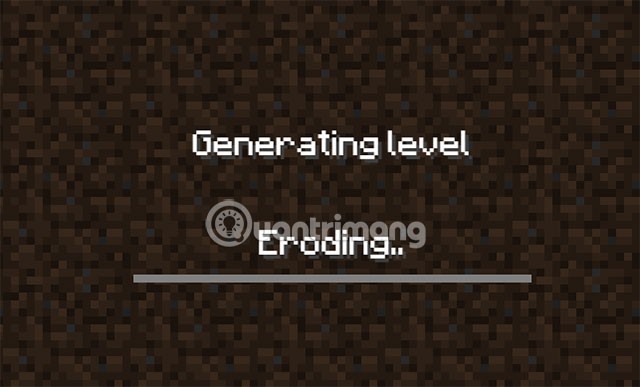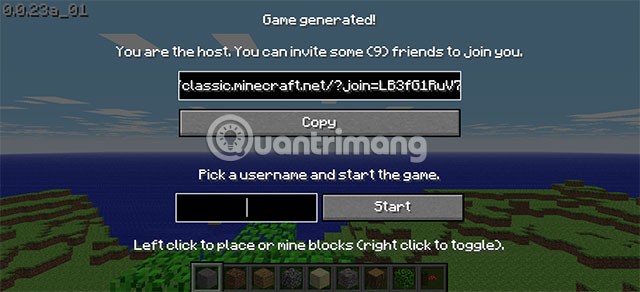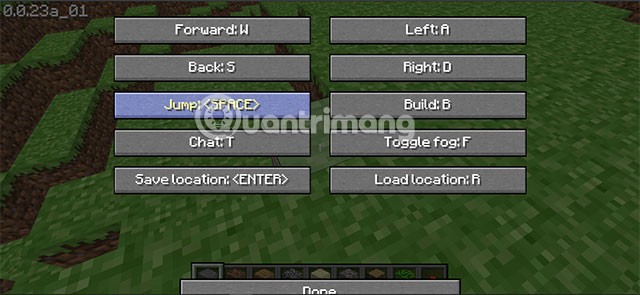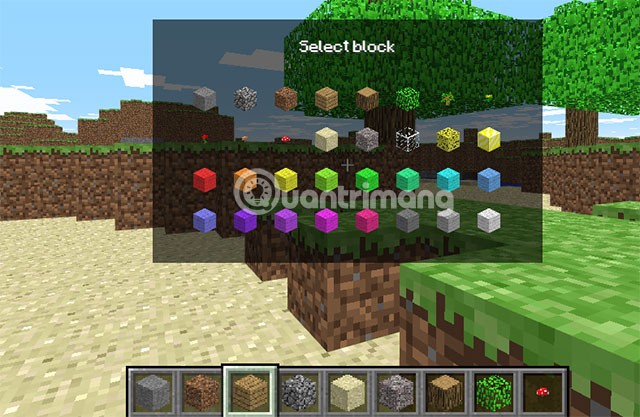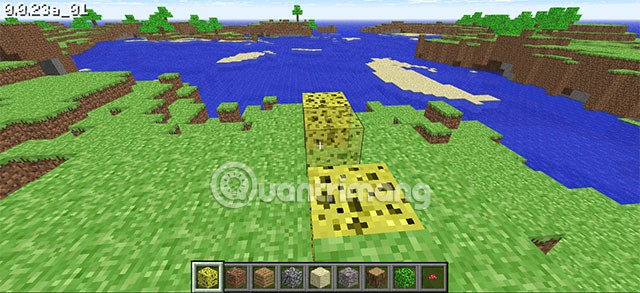Minecraft é um jogo completamente familiar para aqueles que amam jogos criativos. Os jogadores podem participar do Minecraft com amigos em plataformas de PC e dispositivos móveis, e agora há uma versão especial para navegadores da web.
Esta é a versão de 10º aniversário do jogo Minecraft. A Mojang lançou a versão web do Minecraft Classis. Com o Minecraft web, você não precisa baixar nada, basta acessar o link do Minecraft web para jogar.
No entanto, esta versão do Minecraft Classic não é a versão de 2019 do Minecraft. Esta é a versão antiga do Minecraft que foi lançada em 2009 e você terá que usar a primeira interface de jogo do Minecraft na web. Veja como jogar Minecraft na web
Como jogar Minecraft na web
Passo 1: Primeiro, para jogar Minecraft web, clique aqui e aguarde o download do jogo. O tempo de download dependerá da configuração do seu computador e da velocidade da rede.
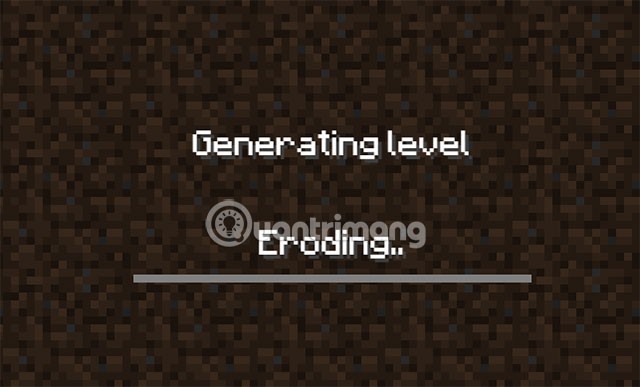
Quando o Minecraft Web terminar de carregar, você verá um link que pode compartilhar com seus amigos para que eles possam jogar com você. Clique em Copiar e colar o link para seus amigos, eles só precisam digitar esse link no navegador e acessá-lo.
Agora, para iniciar o jogo, basta digitar seu nome na caixa ao lado da caixa Iniciar e clicar nesse botão para começar a jogar Minecraft na web.
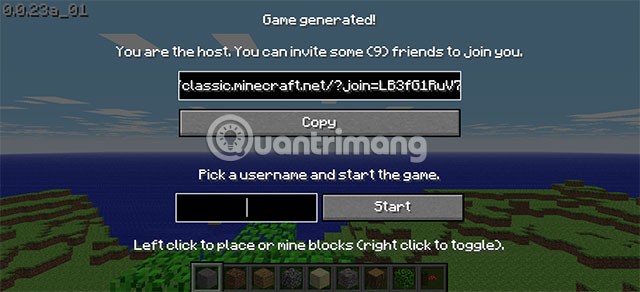
Jogar Minecraft Classic é incrivelmente fácil. Os controles são simples: basta clicar com o botão esquerdo para colocar ou minerar blocos, use o botão direito para alternar entre dois blocos.
As operações básicas de movimento ainda são teclas como WSAD e Espaço , e para abrir o menu de itens, pressione a tecla B . Para abrir a janela de bate-papo, pressione a tecla T . Aqui você também tem uma tecla especial, a tecla F .
Esta é a tecla de ferramenta que ajudará você a adicionar cada camada de neblina no jogo, e as outras teclas especiais são R e Enter , que ajudarão você a salvar sua posição. Para salvar sua posição, pressione Enter, então seu personagem irá sentar e levantar. Então, se você quiser ir a qualquer lugar e retornar ao local salvo, basta pressionar R.
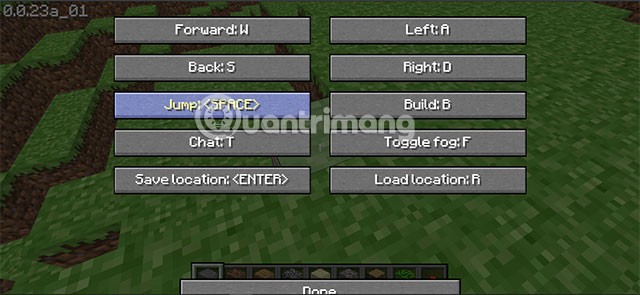
A tecla B abre seu inventário, já que esta é a primeira versão do Minecraft, você só verá alguns itens e blocos da primeira versão.
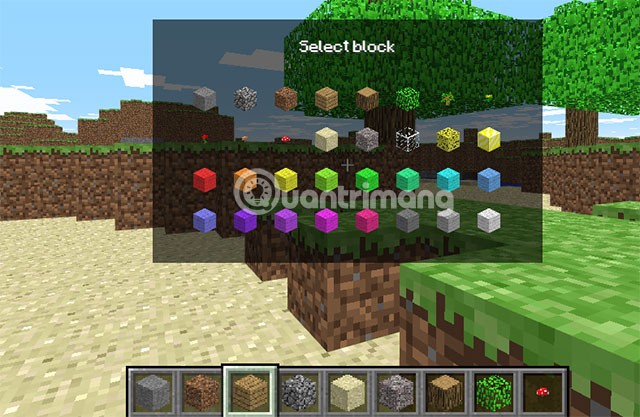
O posicionamento dos blocos no Minecraft web é diferente do que nas versões para PC e dispositivos móveis. Primeiro selecione um bloco do item que você deseja construir e depois clique com o botão direito.
Em seguida, você verá o bloco aparecer, mas ele ficará um pouco borrado e piscará. Esse sinal ajudará você a saber com antecedência onde colocará o bloco. Clique com o botão esquerdo do mouse novamente para posicionar o bloco.
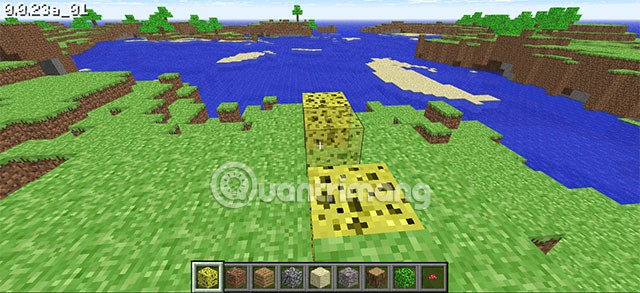
Você pode pressionar a tecla Escape a qualquer momento para exibir o Menu do Jogo . Aqui você pode criar um novo nível ou copiar um link para um nível existente. Clicar em Opções permite que você habilite ou desabilite várias configurações e lembra quais controles funcionam.
O que pode e não pode ser feito no Minecraft Classic?
Como o nome sugere, o Minecraft Classic não é o Minecraft mais moderno e atualizado que a maioria das pessoas joga hoje. Na verdade, este é um jogo saído diretamente de 2009. Isso significa que você terá que lidar com uma interface de usuário desajeitada, apenas 32 blocos para construir e mais insetos do que em uma floresta tropical normal.
O Minecraft Classic só permite que você jogue no modo Criativo, então não há modo Sobrevivência para lutar contra inimigos. Também não há como salvar seu jogo. Entretanto, como mencionado acima, você pode convidar até 9 amigos para participar do seu jogo. E jogar Minecraft com amigos torna o jogo muito mais divertido.
Obviamente, o Minecraft Classic não pode competir com a versão atual do jogo. No entanto, ele é gratuito e pode ser jogado rapidamente no seu navegador. Então você pode aproveitar a oportunidade para experimentar.
Essas são as instruções básicas que você precisa ter em mente no Minecraft web. Se você é fã do Minecraft e quer experimentar a primeira versão do jogo, siga as instruções acima para baixar o Minecraft web e jogar no seu navegador.